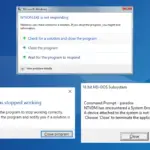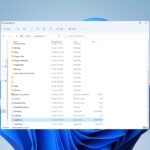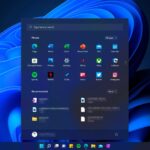- Este dispositivo no puede funcionar correctamente hasta que reinicie su computadora (código 14) es un error asociado a menudo con los drivers de dispositivos.
- Actualizar, desinstalar y reinstalar los drivers resolverá el problema en la mayoría de los casos.
Debes haber tropezado con el mensaje de error. este dispositivo no puede funcionar correctamente hasta que reinicie su computadora (código 14) en su dispositivo Windows.
Esto generalmente indica un conflicto entre los drivers del dispositivo y otro componente de software o dispositivo de hardware, y exploraremos las mejores soluciones en esta guía.
¿Qué causa el código de error 14 en la PC?
Las causas principales suelen ser cualquiera de las siguientes:
- Conflictos de hardware – Cuando los usuarios tienen conflictos entre los dispositivos de hardware en una computadora, puede provocar el error.
- hardware defectuoso – Si el dispositivo está defectuoso o dañado, los usuarios pueden experimentar el error.
- Problemas relacionados con el controlador – Cuando los drivers del dispositivo se vuelven obsoletos o son incompatibles con el sistema, pueden causar conflictos que conducen al error del código 14.
- Infecciones de malware o virus – Los drivers de dispositivos pueden estar corruptos o dañados por malware, lo que puede generar un error de código 14. Utilice siempre un software antivirus robusto.
- Software conflictivo – Un conflicto entre el software instalado en su sistema y el controlador del dispositivo puede provocar un error de código 14.
¿Cómo soluciono que este dispositivo no funcione correctamente hasta que reinicie su computadora (código 14)?
Antes de intentar algo complejo, intente lo siguiente:
- Reinicia la computadora – El mensaje de error viene con una nota para reiniciar, por lo que solo tiene sentido probar esto antes de cualquier otra solución.
- Quitar periféricos – Si ha conectado un disco duro externo, una memoria flash USB o cualquier periférico, debe desconectarlos y ver si eso ayuda.
Si nada de lo anterior funcionó, continúe con las soluciones a continuación.
1. Vuelva a instalar su controlador de gráficos
- Haga clic derecho en el Comenzar menú y seleccione Administrador de dispositivos.
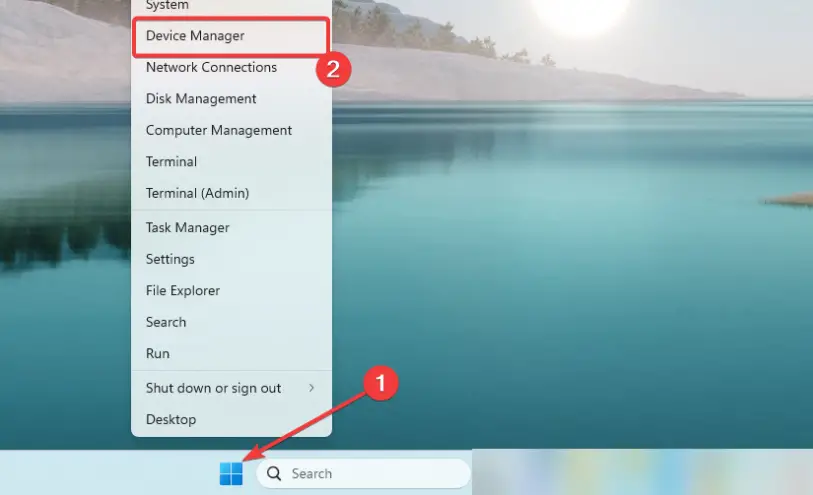
- Expanda la categoría Adaptador de pantalla, haga clic con el botón derecho en el controlador y seleccione Desinstalar dispositivo.

- Confirme su elección, reinicie la computadora y reinicie el Administrador de dispositivos.
- Clickea en el Buscar cambios de hardware icono.

- Verificar si este dispositivo no puede funcionar correctamente hasta que reinicie su computadora (código 14) se resuelve el error.
Alternativamente, puede usar una herramienta de mantenimiento de software automático para evitar el estrés de reinstalar o actualizar manualmente los drivers.
2. Actualice el controlador de gráficos
- Haga clic derecho en el Comenzar menú y seleccione Administrador de dispositivos.
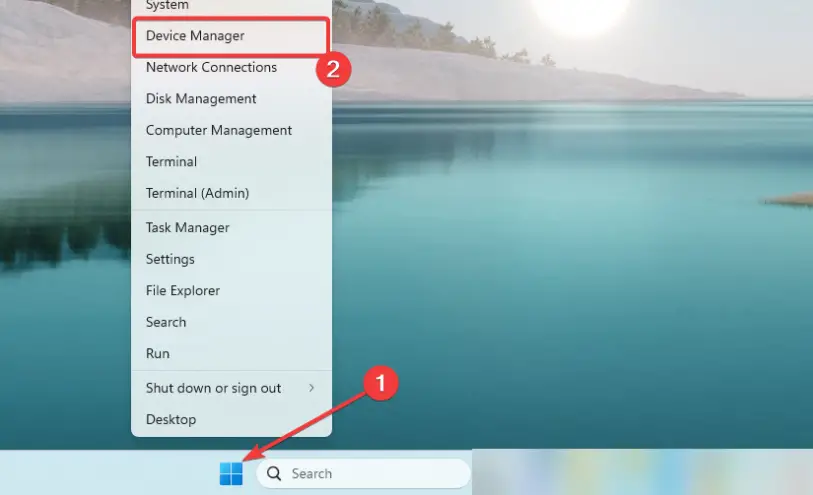
- Expanda la categoría Adaptador de pantalla, haga clic con el botón derecho en el controlador y seleccione Actualizar controlador.

- Seleccionar Buscar automáticamente actualizaciones.

- Cuando se complete la actualización, confirme que se ha resuelto el error.
3. Ejecute el Solucionador de problemas de dispositivos y hardware
- Presiona Windows + R para abrir el Correr diálogo.
- Tipo control y presione Entrar para abrir el Panel de control.

- Cambiar el Vista por opción a Iconos pequeños y seleccione Solución de problemas.

- Seleccionar Ver todo en el panel izquierdo.
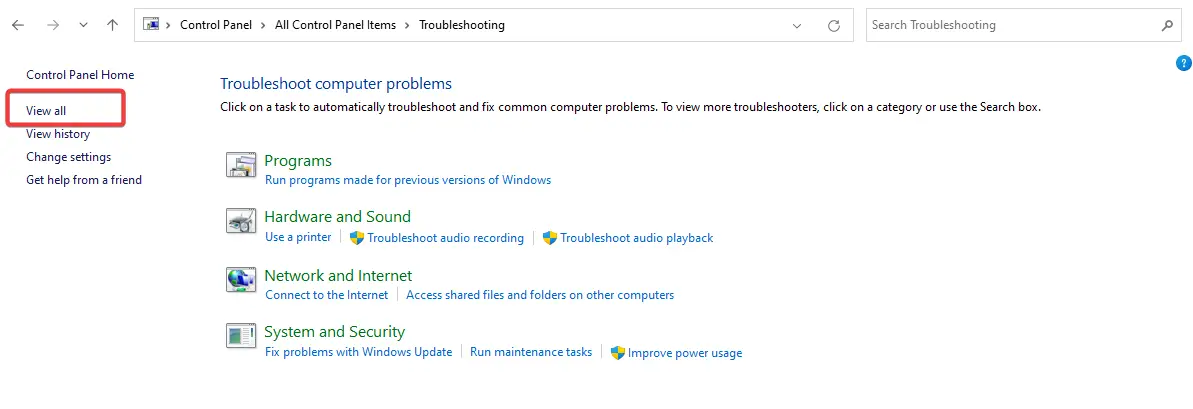
- Seleccionar Reproducción de vídeo.

- Siga cualquier sugerencia, luego vuelva a ejecutar el solucionador de problemas para cualquier otro componente de hardware problemático.
4. Modificar el Registro
- Presiona Windows + R para abrir el Correr diálogo.
- Tipo regeditar y presione Entrar para abrir el Registro.

- Navegue a la ruta a continuación:
ComputadoraHKEY_LOCAL_MACHINESYSTEMCurrentControlSetControlClass{36fc9e60-c465-11cf-8056-444553540000}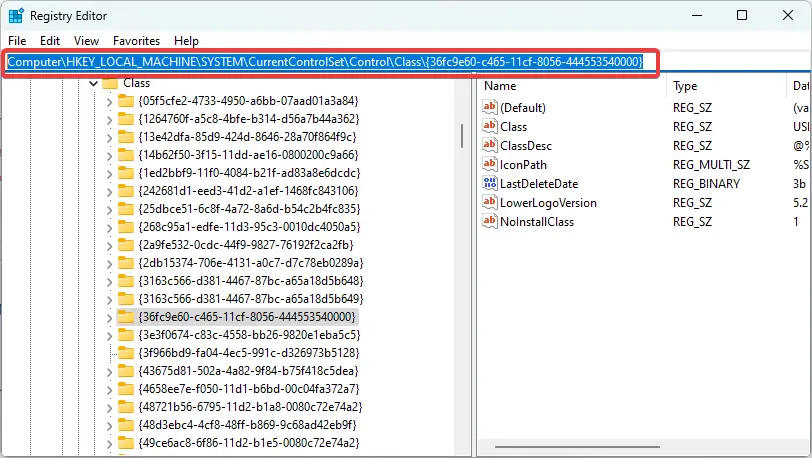
- En el panel izquierdo, elimine el Filtros superiores y filtros inferiores opciones si existen (En la imagen de abajo, no existen).

- Por último, verifica que este dispositivo no puede funcionar correctamente hasta que reinicie su computadora (código 14) se corrige el error
Las soluciones anteriores son todo lo que necesita para solucionar este problema. No todos funcionarán en todas las situaciones, por lo que debe comenzar con cualquiera que se sienta más aplicable a su situación.
Puede consultar nuestra guía sobre cómo abrir el Registro si tiene alguna dificultad.
En la sección de comentarios a continuación, háganos saber si ha resuelto correctamente el error.